چگونه برنامه های ویندوز را در لپ تاپ و کامپیوتر آپدیت کنیم؟

چگونه برنامه های ویندوز را در لپ تاپ و کامپیوتر آپدیت کنیم؟
یکی از معضلاتی که کاربران ویندزی با آن سروکار دارند، بروزرسانی برنامههایی است که به صورت پیشفرض روی سیستم عامل نصب شدهاند. در این مقاله نگاهی خواهیم داشت به نحوه آپدیت برنامه های ویندوز. پیشنهاد میشود با ما همراه باشید.
اگر جزو کاربرانی باشید که با اقدامات این چنینی تاحدودی سروکار داشته باشید، حتما میدانید که بروزرسانی درکنار ویژگیهای جدید میتواند مشکلات و باگهای امنیتی قدیمی را برطرف نماید. درکنار این موضوع، دلایل بسیار دیگری نیز وجود داشته که بتواند کاربر را به سمت بروزرسانی برنامه های Windows سوق دهد. اگر روش انجام چنین کاری را بلد نیستید ادامه این نوشته پلازا را از دست ندهید؛ زیرا تصمیم داریم روش انجام آن از مسیرهای گوناگون را شرح دهیم.
فهرست مطالب
آپدیت برنامه های ویندوز
این مقاله مربوط به آپدیت همه برنامه های ویندوز به صورت یکجا و یا تکی بوده است. با استفاده از آن دیگر نیازی به جستجو برای یافتن مسیر مربوط به آپدیت برنامه های ویندوز به صورت یکجا نخواهید داشت. ناگفته نماند که این مقاله برای لپ تاپ نیز کارایی داشته است که بدون نگرانی خاصی میتوانید از آن برای پشت سرگذاشتن مشکلات و موانع مربوط به آپدیت برنامهها استفاده کنید.
برای اینکه بتوانید بهتر پاسخ این سوال و یا سوالات مشابه نظیر اینکه «چگونه برنامه های ویندوز ۱۰ را آپدیت کنیم؟» را پیدا کنید، کافیست که ادامه این مقاله مختصر را مشاهده کنید. ویندوزهای ۱۰ و ۱۱ نسبت به نسخههای قبلی دارای رابط متفاوتتری هستند و شاید همین موضوع سبب شود که کاربران امکان دستیابی به ابزار و پنل مربوط را نداشته باشند که شاید شما نیز جزوی از آنها باشید. حال این فرصت برایتان پیش آمده تا در مدت زمان کوتاهی بتوانید با این آموزش آشنا شوید.
۱. بررسی بهروزرسانی به کمک برنامه در فروشگاه مایکروسافت
- برنامه Microsoft Store را در رایانه خود باز کنید.
- روی گزینه Library در گوشه پایین سمت چپ کلیک کنید.
- اگر بهروزرسانیهایی در دسترس باشد، در قسمت «بهروزرسانیها» فهرست میشوند.
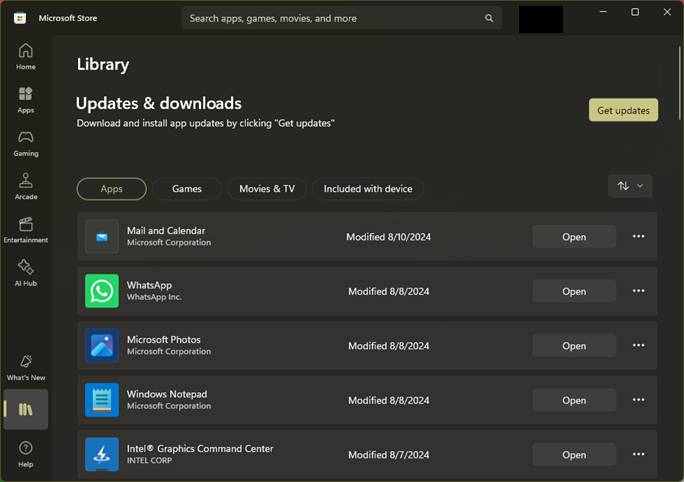
- برای نصب همه بهروزرسانیهای موجود، روی دکمه «بهروزرسانی همه» کلیک کنید یا بهصورت جداگانه روی دکمه «بهروزرسانی» در کنار هر برنامه کلیک کنید تا آنها یکی یکی بهروزرسانی شوند.
با دنبال کردن این مراحل، میتوانید بهروزرسانیهای برنامهها را در فروشگاه مایکروسافت به صورت دستی بررسی کنید و مطمئن شوید که برنامههای شما با آخرین رفع اشکال و ویژگیهای جدید بهروز هستند.
۲. بهروزرسانی با گزینه آپدیت درون برنامه
- برنامهای را که میخواهید به روز کنید باز کنید.
- به دنبال گزینهای برای بررسی به روز رسانی در خود برنامه باشید. این گزینه معمولاً در تنظیمات، منوی راهنما، یا بخش About برنامه یافت میشود.
- اگر گزینهای برای بررسی به روز رسانی در داخل برنامه وجود ندارد، میتوانید به صورت دستی با مراجعه به وب سایت رسمی برنامه، به روز رسانی را بررسی کنید. به دنبال بخشی به نام دانلود یا پشتیبانی باشید که در آن میتوانید آخرین نسخه برنامه را پیدا کنید.
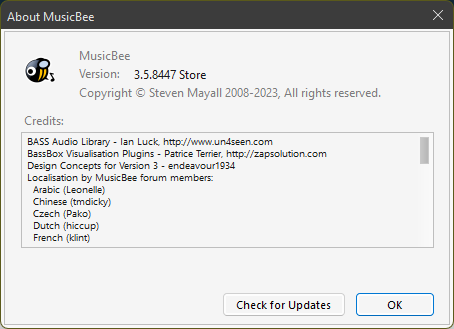
- آخرین نسخه برنامه را دانلود و نصب کنید. دستورالعملهای روی صفحه را برای تکمیل فرآیند نصب دنبال کنید.
- برخی از برنامهها ممکن است بهروزرسانیهای خودکار را نیز ارائه دهند. در صورت در دسترس بودن بهروزرسانی جدید، برنامه به شما اطلاع داده و از شما میخواهد آن را نصب کنید.
انواع بروز رسانیهایی که در لپ تاپ و کامپیوتر انجام میشود
- به روز رسانی ویندوز: به روز رسانی ویندوز برای ایمن نگه داشتن رایانه و عملکرد روان ضروری است. برای به روز رسانی ویندوز کافی است به منوی Start بروید، روی Settings کلیک کنید و سپس Update & Security را انتخاب کنید. از آنجا، میتوانید بهروزرسانیها را بررسی کنید و هر کدام را که در دسترس است نصب کنید.
- به روز رسانی نرمافزار: بسیاری از برنامههای نرم افزاری دارای ویژگیهای به روز رسانی داخلی هستند که در صورت عرضه نسخه جدید به شما اطلاع میدهند. مطمئن شوید که بهروزرسانیهای هر برنامه را بهطور مرتب بررسی میکنید، یا در صورت موجود بودن آن گزینه، بهروزرسانیهای خودکار را فعال کنید.
- به روز رسانی مرورگر: مهم است که مرورگر وب خود را به روز نگه دارید تا مطمئن شوید که آخرین ویژگیها و پیشرفتهای امنیتی را دارید. اکثر مرورگرها به طور خودکار به روز میشوند، اما شما همچنین میتوانید به صورت دستی در منوی تنظیمات به روز رسانی را بررسی کنید.
- به روز رسانی آنتی ویروس: به روز نگه داشتن نرمافزار آنتی ویروس برای محافظت از رایانه شما در برابر بدافزارها و ویروسها بسیار مهم است. اطمینان حاصل کنید که به طور منظم به روز رسانیهای برنامه آنتی ویروس خود را بررسی کنید یا به روز رسانی خودکار را فعال کنید.
- به روز رسانی سیستم عامل: برخی از قطعات سخت افزاری رایانه شما، مانند مادربرد یا کارت گرافیک، ممکن است به به روز رسانی سیستم عامل نیاز داشته باشند. برای دستورالعملهای نحوه بهروزرسانی سیستمافزار برای دستگاههای خاص، وبسایت سازنده را بررسی کنید.
- به روز رسانی خودکار: برای آسانتر کردن فرآیند بهروزرسانی، بهروزرسانی خودکار سیستم عامل، برنامههای نرمافزاری و نرمافزار آنتیویروس را فعال کنید. به این ترتیب، میتوانید بدون نیاز به بررسی دستی برای بهروزرسانی، مطمئن شوید که رایانهتان همیشه بهروز است.
با به روز رسانی منظم نرمافزار رایانه خود، میتوانید اطمینان حاصل کنید که سیستم شما ایمن است، بدون مشکل کار میکند و از آخرین ویژگیها و پیشرفتها بهرهمند است. بررسی منظم بهروزرسانیها را به عادت تبدیل کنید و هر زمان که ممکن است بهروزرسانیهای خودکار را فعال کنید تا رایانه خود را بهروز نگه دارید.
سخن پایانی
همانگونه که شاهد بودید روش آپدیت برنامه های ویندوز به اتمام رسید که در این زمینه سعی شد به اطلاعات و توضیحات خوبی اشاره شود تا شما عزیزان بتوانید بدون مشکل خاصی از آنها برای بروزرسانی برنامه های ویندوز و لپ تاپ استفاده کنید. حال میتوانید نظرات و پیشنهادات خود در این زمینه را برایمان به اشتراک بگذارید و اگر در این زمینه نقد یا نظری داشتید کافیست که باما همراه باشید.
منبع : پلاژا



